
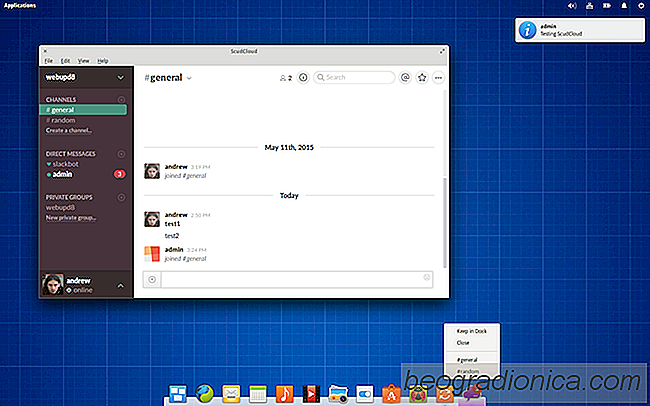
Slack is misschien wel de grootste op samenwerking gebaseerde, op team gebaseerde Instant Messaging-tool die er is, en miljoenen mensen gebruiken het elke dag om communiceren met collega's, colleges en teamgenoten. Slack heeft ondersteuning op veel verschillende platforms, zoals Windows, MacOS, Android, iOS en zelfs Linux. De ondersteuning voor Linux die Slack biedt is beter dan de meeste, maar buiten de box is de client alleen officieel beschikbaar voor Debian- en Redhat Linux-distributies, evenals voor diegenen die Snaps kunnen uitvoeren. Dat is de reden waarom we in dit artikel alle manieren bespreken waarop je Slack onder Linux kunt installeren.
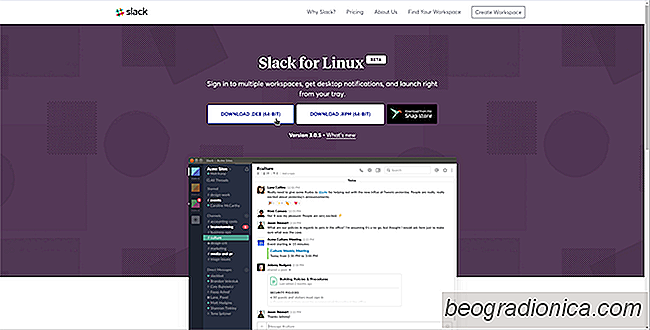
De Slack-client op Ubuntu ophalen is vrij eenvoudig en het begint met het downloaden van een pakket het dossier. Dit is vereist, omdat Ubuntu de Slack-client niet rechtstreeks ondersteunt. Om de nieuwste versie van de Slack-client te downloaden, gaat u naar de website en selecteert u de knop op de downloadpagina met de tekst "DOWNLOAD DEB (64-BIT)". Open vervolgens een terminalvenster en gebruik de opdracht CD om de terminal naar de map ~ / Downloads te verplaatsen.
cd ~ / Downloads
Wanneer het Slack-pakket klaar is met downloaden, kan de installatie worden gestart. Gebruik de dpkg-tool om Slack in het systeem te laden.
sudo dpkg -i slack-desktop - *. Deb
Nadat u de dpkg-tool hebt gebruikt om het nieuwste Slack DEB-bestand te laden, moet u de afhankelijkheden corrigeren . Dit is vereist, anders zal Slack niet correct worden uitgevoerd. Gebruik apt install -f om het te repareren.
sudo apt install -f
Vanaf hier zou Slack prima moeten werken op Ubuntu (of Debian). Houd er rekening mee dat u dit pakket mogelijk elke keer dat er een update is moet downloaden!

Nintendo-spellen spelen op Linux
Wil je het Nintendo 64-tijdperk opnieuw beleven onder Linux? Met emulators kun je Nintendo 64-spellen spelen op Linux. In dit artikel leggen we uit hoe je N64ROMs eenvoudig kunt uitvoeren op de Linux-desktop. Van alle retro consoles heeft de N64 de minste hoeveelheid ontwikkeling eromheen, dus de methode die we in dit artikel behandelen, kan problemen hebben met hardlopen, afhankelijk van de Linux-distributie.
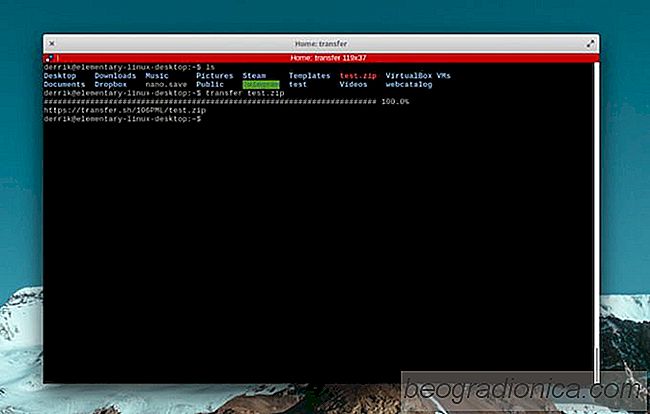
Bestanden uploaden en delen vanaf de Linux Terminal met Transfer.sh
Tegenwoordig is het delen van bestanden eenvoudiger dan ooit . Tussen Dropbox, Google Drive, OneDrive, enzovoort, werkt het snel van alles van de ene plaats naar de andere, tenzij je de terminal gebruikt. Als u de Terminal gebruikt, is de kans groot dat u nog steeds bestanden ontvangt via SFTP, of iets dat even archaïsch is.